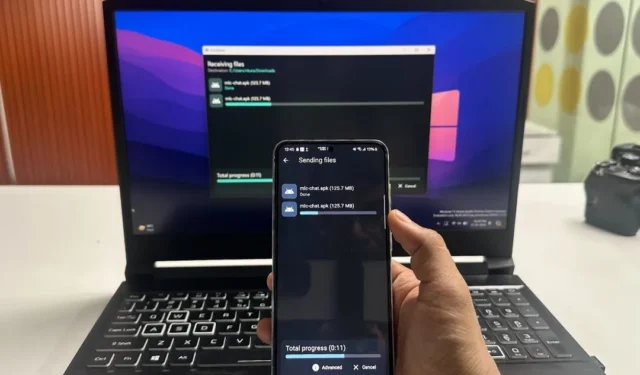
Til nå, hvis du har brukt en USB-kabel til å overføre filer mellom Android-telefonen og PC-en, er det på tide å si farvel til kabelen. I denne artikkelen skal jeg vise deg 5 måter å overføre filer trådløst fra en Android-telefon til en PC. La oss komme i gang.
Før vi dykker ned i detaljert analyse, her er en rask oversikt over verktøyenes ytelse for filoverføringshastighet.
| Metoder | Bilder og videoer (476 MB) | Zip og dokumenter (4,65 GB) |
|---|---|---|
| LocalSend | 50 sek | 8:42 min |
| Solid Explorer (FTP) 🏆 | 38 sek | 4:40 min |
| Rask deling | 1:17 min | 11:15 min |
| ToffeShare | 3:02 min | 34:08 min |
1. LocalSend
Brukstilfelle: Når du vil dele filer mellom forskjellige OS-enheter som bruker samme Wi-Fi-nettverk.
Dette er favorittappen min for å overføre filer mellom telefonen og datamaskinen. Da en av kollegene mine introduserte meg for det, ble jeg overrasket over ytelsen og brukervennligheten. Det beste er at LocalSend er helt gratis uten annonser og fungerer på alle enheter, enten Android, iPhone, Windows, Mac eller Linux.
Du må sørge for at din Android-telefon og Windows-PC er koblet til det samme Wi-Fi-nettverket. Deretter velger du filene på telefonen din, trykker på Del- knappen, velger LocalSend- alternativet og velger datamaskinen du vil dele filene dine med.
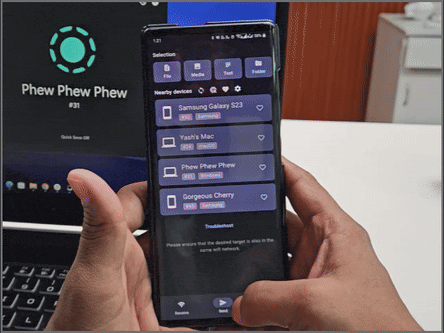
Denne appen er så effektiv at vi hos TechWiser har den installert på alle enhetene våre, og det er vår metode for å overføre filer. Den eneste ulempen er at vi må være på samme Wi-Fi-nettverk for å dele filer.
Last ned LocalSend ( Android | Windows )
2. Solid Explorer (ved hjelp av FTP)
Use Case: Når du trenger å overføre store filer fra telefonen til PC-en raskt.
En gang trengte jeg å overføre flere filer mellom telefonen min og den bærbare datamaskinen, men det var ett problem – gang. Mens jeg vanligvis bruker metoden ovenfor for å overføre filer, kan deling av store filer være tidkrevende. Det var da Solid Explorer-appen kom til unnsetning.
Solid Explorer kan i utgangspunktet se ut til å være en standard filbehandlingsapp. Den tilbyr imidlertid en funksjon kalt FTP (File Transfer Protocol), som kan overføre et stort antall filer mye raskere enn andre metoder nevnt i denne veiledningen.
Nok småprat; la oss dykke rett inn i prosessen:
1. Last ned appen fra Play-butikken, åpne appen og trykk på Hamburger- menyen (ikon med 3 streker).
Last ned: Solid Explorer
2. Velg FTP-serveren og trykk på Start -knappen.
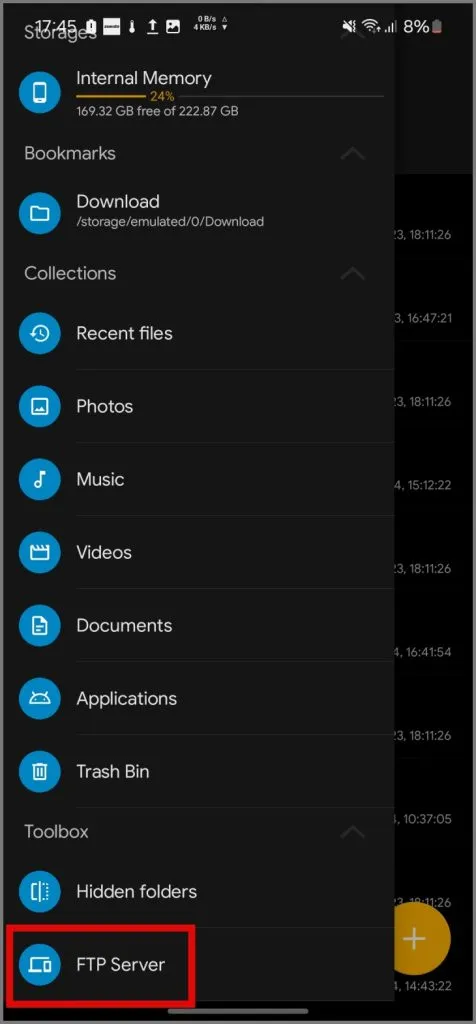
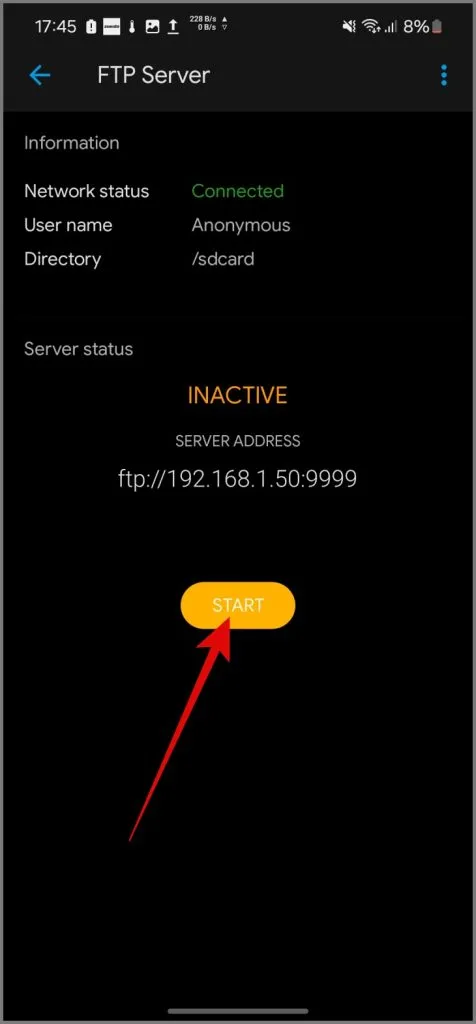
3. Åpne Filutforsker på din Windows-enhet, skriv inn FTP/server-adressen i adressefeltet til Filutforsker, og trykk deretter Enter- tasten.
Det vil se omtrent slik ut: ftp://192.168.xx.xxx:xx99 .
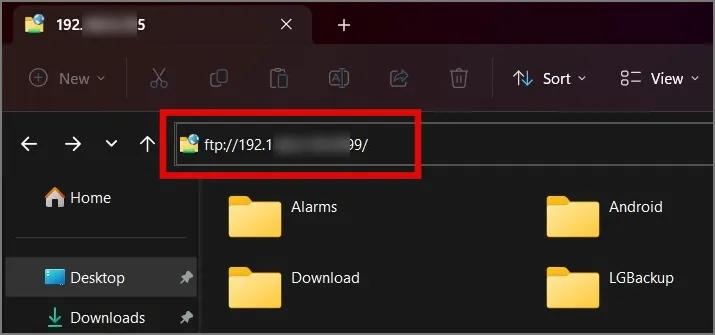
Du kan få tilgang til alle Android-filene dine fra Windows-systemet. Dette gjør overføring av filer mellom enhetene dine sømløs og superrask.
Bruksområde: Evne til å overføre filer mellom Android og PC ved hjelp av et mobilnettverk eller Wi-Fi.
Den største ulempen med de forrige appene var at vi måtte være koblet til det samme Wi-Fi-nettverket for å overføre filer mellom enheter. For å løse dette problemet, la meg introdusere deg for Quick Share. Den er allerede forhåndsinstallert på Android-telefoner, så du må bare legge den til på Windows-datamaskinen.
Last ned: Hurtigdeling på Windows
Etter det går det jevnt. Velg filene du vil overføre fra Android-mobilen din, trykk på Del- ikonet og velg Hurtigdeling .
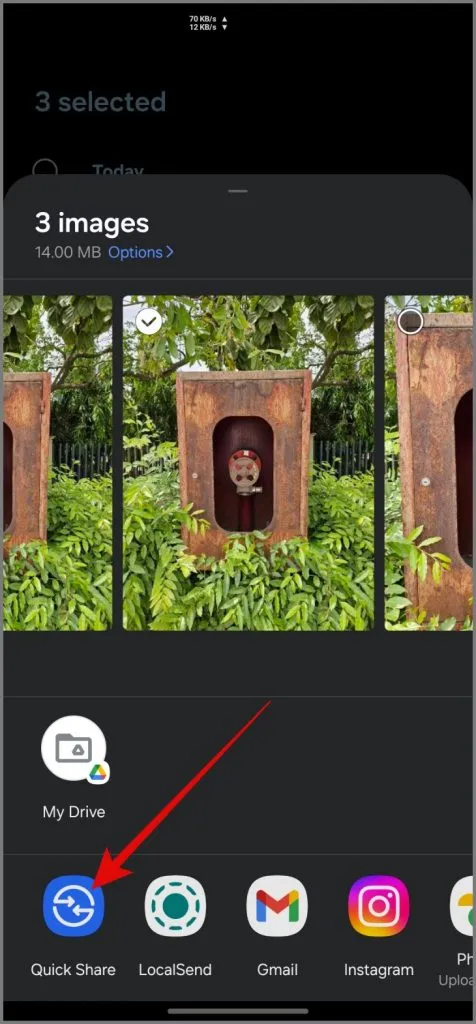
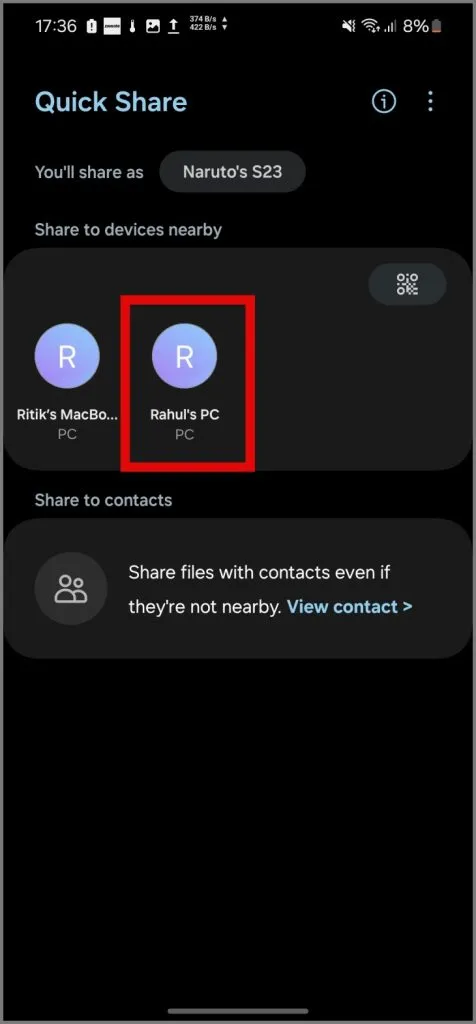
Når Quick Share oppdager PC-en din, trykker du på den . Deretter godtar du bare overføringsforespørselen på PC-en din, og filoverføringsprosessen vil begynne.
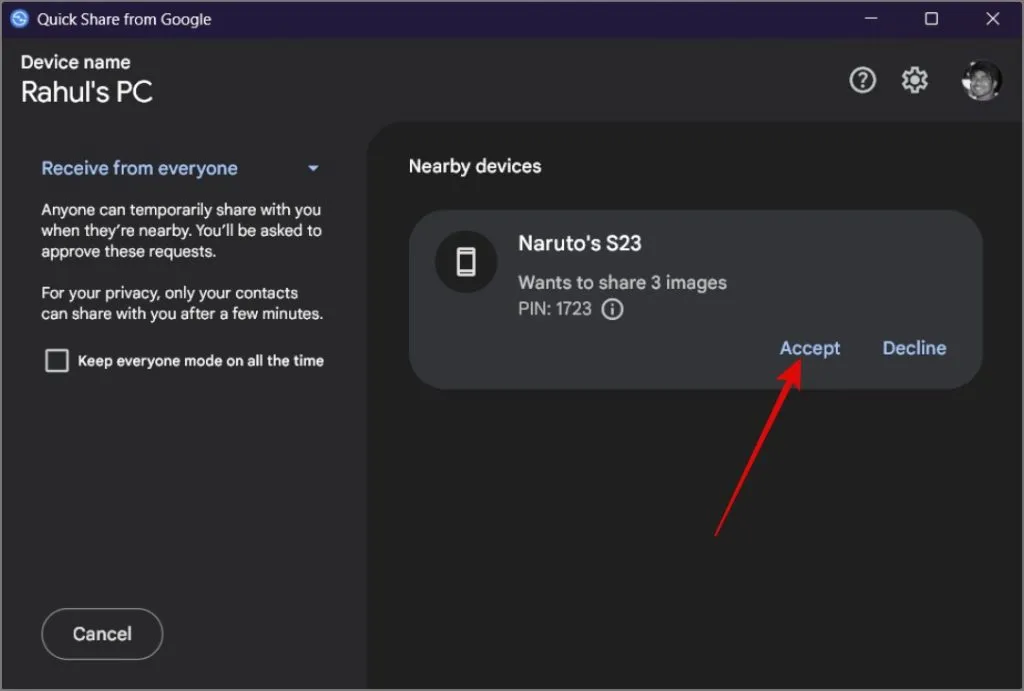
Jeg la merke til at noen ganger kan Quick Share være litt treg eller bli avbrutt under overføring. Fordelen er at vi ikke er begrenset til Wi-Fi; vi kan til og med overføre filer uten det.
Use Case: Når du vil overføre filer fra telefonen til en fjern PC, for eksempel en kontordatamaskin eller en venns PC.
Så langt har jeg diskutert måter å overføre filer på når enhetene dine er i nærheten. Men hva om du trenger å sende filer til en venn som bor langt unna? Det er der ToffeShare-nettappen trer inn.
ToffeShare tilbyr en ny tilnærming for å sende store filer over lange avstander. I motsetning til typiske filhostingstjenester som lagrer dataene dine på serverne deres, bruker ToffeShare en peer-to-peer (P2P) metode. Dette betyr at filene dine flyttes direkte mellom enheten din og vennens, noe som gir en raskere og mer privat overføring.
Slik fungerer det:
1. Last ned ToffeShare-appen fra Play Store, legg til filene du vil dele, og den vil generere en unik lenke .
Last ned: ToffeShare
2. Del deretter koblingen med vennen din. Når de åpner koblingen i nettleseren, vil det opprettes en direkte forbindelse mellom begge enhetene og filoverføringen starter.
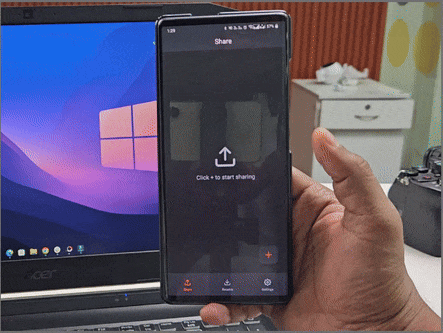
Hastigheten på filoverføringen avhenger av hvor raskt du og vennens internett kan laste opp data.
Overfør filer fra Android til PC
Fordi Windows og Android er to forskjellige operativsystemer, kan du ikke forvente det samme sømløse filoverføringssystemet som finnes mellom iPhone og Mac. Men vi tror løsningene ovenfor er gode nok til å gjøre det enkelt å dele filene dine fra Android-telefon til PC.


Legg att eit svar